U盘系统重装教程
- 分类:U盘教程 回答于: 2022年06月28日 10:42:51
当电脑系统出现蓝屏、黑屏、中毒等无法开机的时候,我们可以借助u盘重装系统的方法解决,那么怎么 用u盘来重装系统呢?下面,小编就把u盘重装系统的步骤教程分享给大家。

工具/原料
系统版本:windows10专业版
硬件版本:华为MateBook 14
软件版本:小白一键重装系统V2290
方法
1、 在可用的电脑上插入U盘,打开下载好的小白U盘启动盘制作工具,点击“制作系统“,选择 U 盘,点击开始制作。
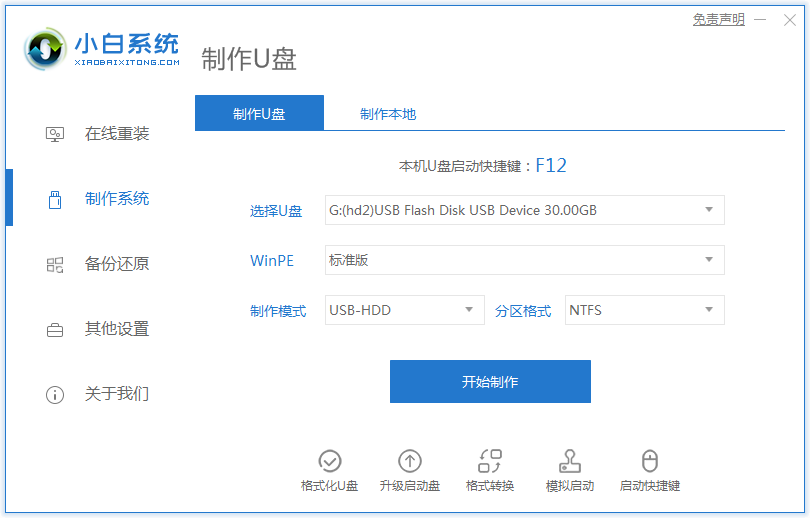
2、选择我们选择想重装的系统镜像,然后点击开始制作。
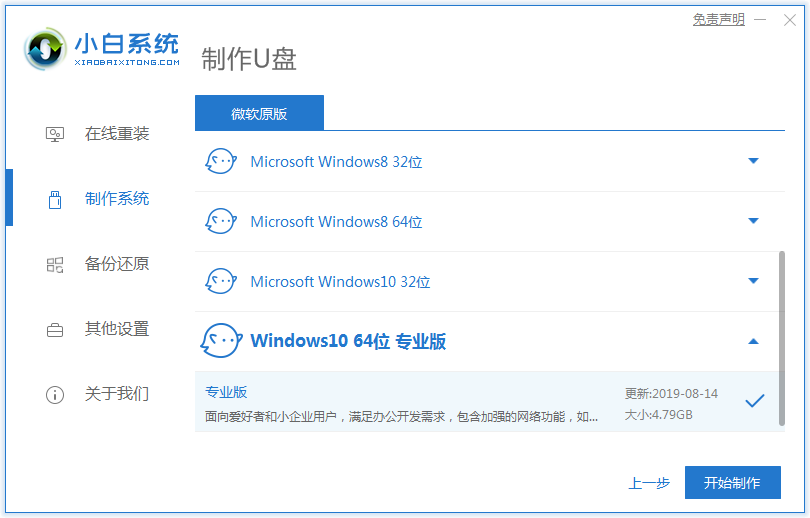
3、制作启动盘会清理 U 盘上所有的重要文件,请备份好,然后开始制作即可。
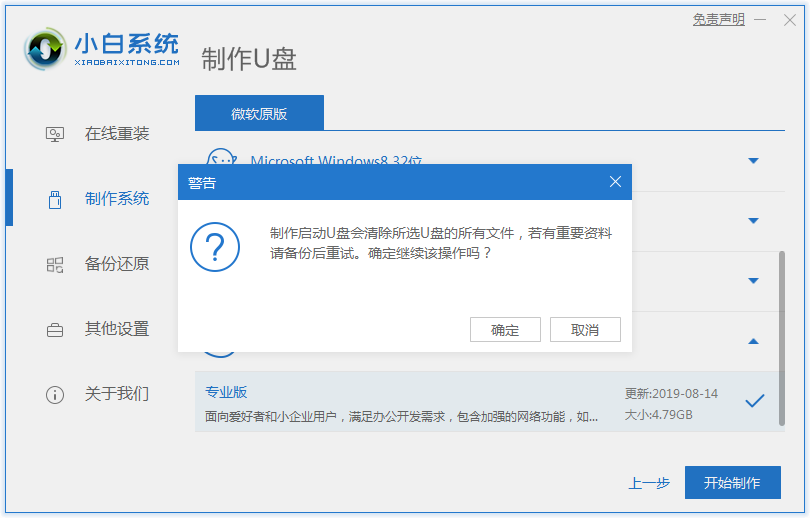
4、开始下载 Windows PE 镜像和 Windows 系统镜像了,请耐心等候。制作完成后拿掉 U 盘,将它插入需要安装的电脑上。
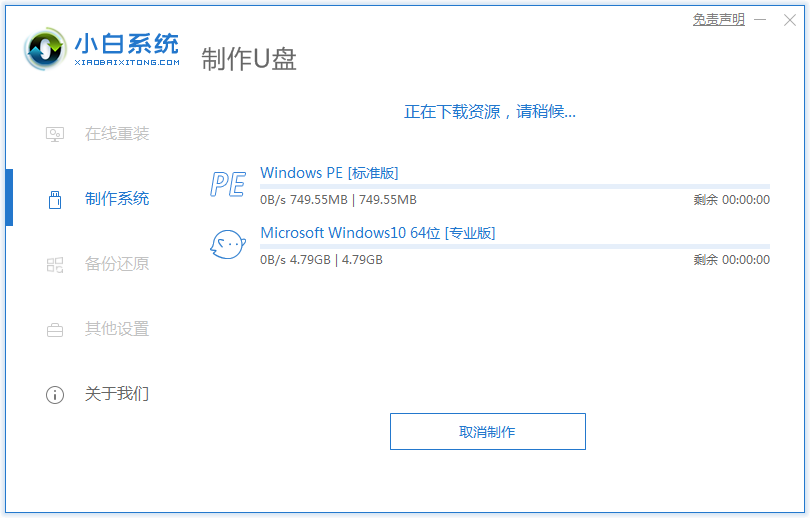
5、重启电脑,开机时按热键进入 Bios 或者快速引导菜单,一般多为 F12。有些可能是 Esc、Del、F2 之类的。具体可以参考下图。

6、进入后用方向键选择U盘选项,点击回车。

7、然后就到了PE选择界面,选择“02 ”点击回车进入PE桌面。

8、自动弹出PE装机工具,选择U盘里的系统镜像,“目标分区”选择系统盘,一般为C盘,点击“安装系统。
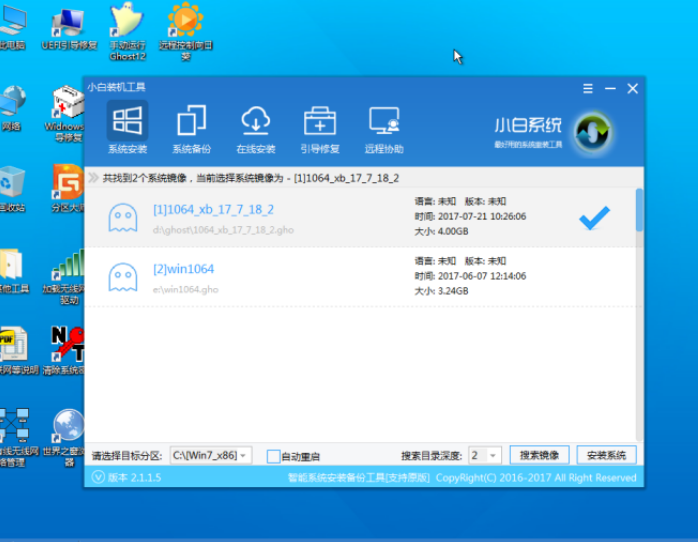
9、系统完成后拔出U盘,选择重启电脑。

10、进入新系统桌面,即U盘重装系统成功。
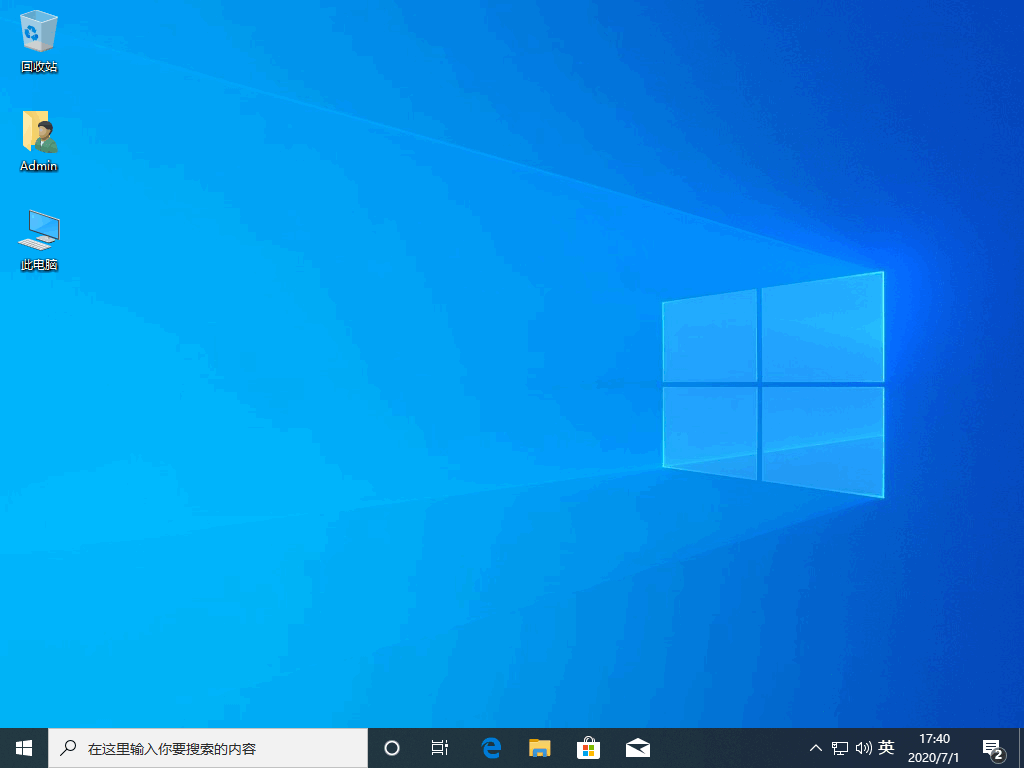
以上就是U盘怎么重装系统的教程,希望能帮助到你。
总结
1、打开小白工具,制作U盘启动盘;
2、重启电脑,进入 Bios 或快速引导菜单;
3、进入PE桌面,安装系统;
4、再重启电脑进入系统桌面。
 有用
26
有用
26


 小白系统
小白系统


 1000
1000 1000
1000 1000
1000 1000
1000 1000
1000 1000
1000 1000
1000 1000
1000 1000
1000 1000
1000猜您喜欢
- 怎么用u盘重装系统电脑win10..2022/08/31
- u盘安装系统无法进入安装界面..2022/05/08
- 怎么制作u盘启动盘2022/10/04
- 大白菜u盘启动制作工具如何使用..2023/01/27
- 宏基笔记本u盘重装系统win10详细操作..2021/07/22
- 铭影u盘启动,小编教你铭瑄主板怎么设..2018/02/06
相关推荐
- 老毛桃winpe系统u盘启动盘制作教程..2022/07/20
- 教大家u盘安装win10系统步骤..2021/04/29
- 小白一键u盘安装系统教程2021/01/07
- 简述用u盘重装系统硬盘东西还在吗以及..2023/04/08
- 老毛桃u盘启动盘制作工具怎么使用..2022/04/26
- 如何用u盘安装操作系统2021/01/25

















